10 remek tipp és trükk a Samsung One UI 3.0 használatához

A legújabb (Android 11-en alapuló) One UI 3.0 már elérhető a zászlóshajó Galaxy S és Note eszközökön, számos új funkcióval és fejlesztéssel.

A Samsung hosszú utat tett meg a TouchWiz hajnala óta. A vállalat modern One UI felülete számos változtatáson és fejlesztésen keresztül nagyszerű felhasználói élményt, valamint sokkal változatosabb és hasznosabb szolgáltatásrendszert hozott. A legújabb One UI 3.0 (az Android 11-en alapuló) már elérhető a cég zászlóshajója, a Galaxy S és Note készülékeken, számos új funkcióval és fejlesztéssel.
Ha Samsung Galaxy készüléked megkapta a One UI 3.0 frissítést, lássunk néhány érdekes tippet és trükköt, amelyek sokat segíthetnek a használat során.
1. Koppintson duplán a képernyő zárolásához és feloldásához
A One UI 3.0-t futtató Samsung Galaxy eszközt lezárhatja, ha duplán koppint egy üres területre a kezdőképernyőn. Ez a funkció csak az alapértelmezett One UI indítóval működik. Ez egy kicsi, de praktikus funkció, amely szükségtelenné teszi a bekapcsológomb megnyomását az eszköz zárolásához vagy feloldásához.
Ezt a funkciót Samsung Galaxy készülékén a Beállítások > Speciális funkciók > Mozdulatok és gesztusok menüpontban engedélyezheti vagy letilthatja .
2. Rögzítse az elemeket a megosztás menübe
Az One UI 3 rendelkezik azzal a funkcióval, hogy rögzítse az elemeket a Megosztás menüben. Ha tehát gyakran oszt meg tartalmat egy adott alkalmazással vagy szolgáltatással, rögzítheti azt a Megosztás menüben, hogy leegyszerűsítse a folyamatot, így időt takaríthat meg.
Elem rögzítéséhez először lépjen be a Megosztás menübe bármilyen tartalom megosztásával. Ezután nyomja meg és tartsa lenyomva a rögzíteni kívánt elemet, majd válassza a Rögzítés lehetőséget . Az összes rögzített elem a Megosztás menü külön szakaszában jelenik meg.

3. Speciális videovezérlők
Ha Bluetooth fejhallgatót csatlakoztatott Samsung Galaxy telefonjához, használhatja külső mikrofonként videók rögzítéséhez. Ez sokkal jobb hangminőséget biztosít, mintha csak a készülék beépített mikrofonjára hagyatkozna.
A videóhoz is kapcsolódik, ha ismeri az ISO-val, a záridővel és a rekeszértékkel kapcsolatos fogalmakat... teljes mértékben kihasználhatja a Video Pro mód előnyeit a One UI 3 kameraalkalmazásban. Ez a mód teljes ellenőrzést biztosít minden fontos szempont felett. videó rögzítése közben.
4. Kapcsolja be az értesítési előzményeket
Az értesítési előzmények egy új, praktikus funkció, amelyet a Google adott hozzá az Android 11-hez. Ezért a One UI 3.0 is támogatja ezt a funkciót. Ahogy a neve is sugallja, az értesítési előzmények áttekintést nyújtanak az eszközére kapott összes értesítésről, beleértve az elvetetteket is.
Ez a funkció alapértelmezés szerint le van tiltva. Az engedélyezéséhez lépjen a Beállítások > Értesítések > Speciális beállítások menüpontra. Ezután itt láthatja értesítési előzményeit.
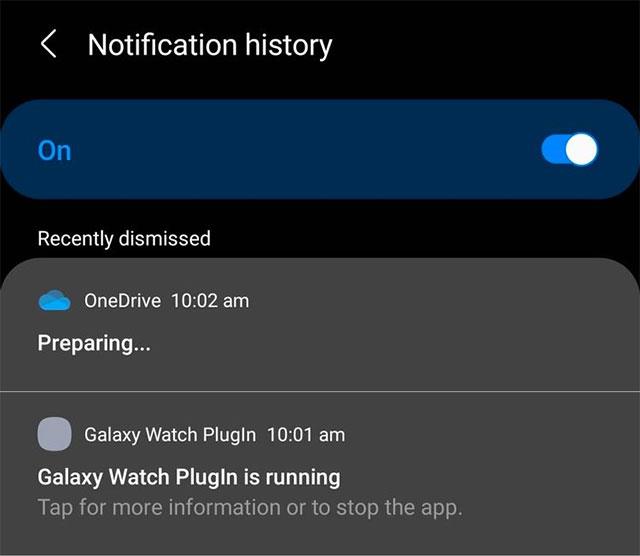
5. Készítsen feliratokat és közvetlen átírást
Az élő feliratok (Live Captions) és az élő átírás (Live Transcribe) létrehozása szintén két új funkció, amelyek először az Android 11-en jelentek meg, és amelyeket a Samsung a One UI 3.0-n keresztül hozott létre. Pontosabban, az Élő feliratozás támogatja a hang vagy hang valós idejű konvertálását szöveggé, míg az Élő átírás támogatja a szöveg-beszéd átalakítást. Ezek rendkívül praktikus kisegítő lehetőségek a látási vagy hallási nehézségekkel küzdők számára.
A Samsung azonban meglehetősen óvatosan "elrejtette" ezt a funkciót a Beállítások menüben. Az engedélyezésükhöz lépjen a Beállítások > Kisegítő lehetőségek > Hallásjavítások menüpontba .
6. Gyors hozzáférés a lezárási képernyő kütyüihez
A Samsung továbbfejlesztette a lezárási képernyő widgeteket a One UI 3-ban. Az újratervezett widgetek áttekintést adnak a közelgő eseményekről, riasztásokról, menetrendekről a Bixby segítségével, a médialejátszás vezérlőiről, az időjárásról stb.
A lezárási képernyő widgetjeinek eléréséhez a One UI 3-ban egyszerűen csúsztassa lefelé az ujját a lezárási képernyő órájáról. A lezárási képernyő moduljainak átrendezéséhez vagy kikapcsolásához lépjen a Beállítások > Képernyő lezárása > Modulok menüpontba .
7. Módosítsa a hívás képernyő hátterét és elrendezését
Megváltoztathatja a hívás képernyőjének hátterét a One UI 3.0-ban, ha egyéni képet vagy videót (legfeljebb 15 másodpercig) állít be a bejövő/kimenő hívások képernyőjének háttereként. Ezenkívül a Samsung egy kompaktabb alternatív elrendezést is kínál a One UI 3.0 bejövő és kimenő hívások képernyőjéhez.
A One UI 3.0-ban módosíthatja a hívás képernyőjének elrendezését vagy hátterét. Ehhez nyissa meg a Telefon alkalmazást , koppintson a hárompontos menügombra a jobb felső sarokban, majd koppintson a Hívás háttér opcióra (Hívási háttér). Itt megtalálja a lehetőséget a hívásképernyő elrendezésének és a hátterének módosítására.
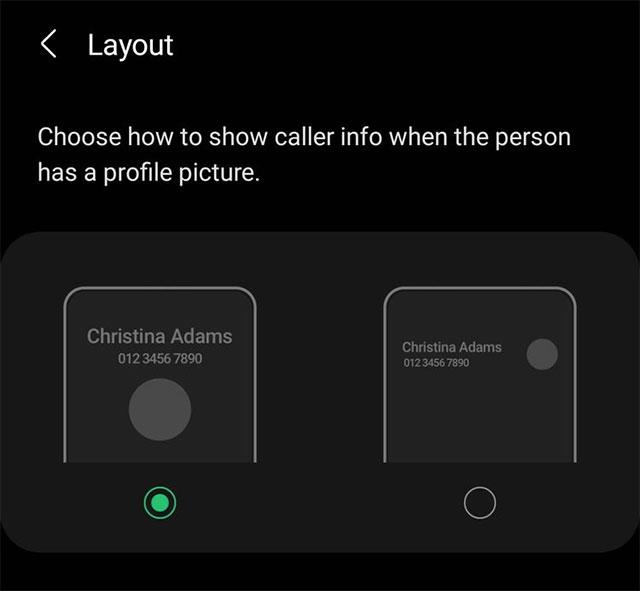
8. Az Always-On Display személyre szabása
Összességében a Samsung Always-On Display funkciója sokat fejlődött néhány évvel ezelőtti bemutatása óta. A One UI 3.0 segítségével teljes mértékben személyre szabhatja az Always-On Displayt különböző interfészstílusokkal, használhatja a GIF-képeket kijelző háttérképként, megjelenítheti a médialejátszási információkat, és sok más testreszabási beállítást is megadhat.
Az Always-On Display funkció testreszabásához egyszerűen lépjen a Beállítások > Képernyő lezárása > Always On Display menüpontra .
9. Továbbfejlesztett feldolgozás
Ha azt szeretné, hogy a One UI 3.0-t futtató Galaxy okostelefon optimálisabb hardveres feldolgozási teljesítményt érjen el, bekapcsolhatja az Advanced Processing módot. Lényegében ez a nagy teljesítményű mód lehetővé teszi, hogy okostelefonja CPU-ja és GPU-ja magasabb órajelre váltson a jobb feldolgozási teljesítmény érdekében.
Kérjük, vegye figyelembe, hogy a Továbbfejlesztett feldolgozás engedélyezése negatív hatással lesz az akkumulátor élettartamára, és az eszköz túlmelegedését okozhatja játék vagy nehéz alkalmazások hosszú távú futtatása közben.
A funkció engedélyezéséhez lépjen a Beállítások > Akkumulátor és eszköz karbantartása > Akkumulátor > További akkumulátorbeállítások menüpontra .
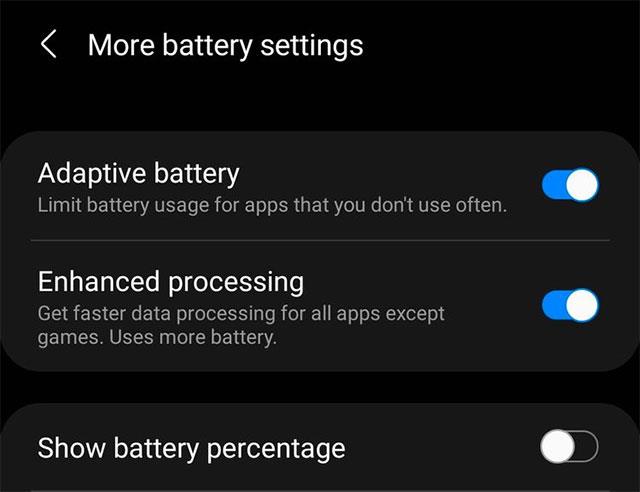
10. Ne válassza le a Bluetooth headsetet Repülőgép üzemmódban
Még egy apró, de rendkívül kényelmes változtatás a One UI 3.0-ban: a Bluetooth headsetek kapcsolata nem szakad meg, ha hirtelen bekapcsolja a Repülőgép módot. Ez a funkció egy újabb újdonság az Android 11-hez, amelyet a Samsung alapértelmezés szerint beépített kezelőfelületébe.
A számos beviteli alkalmazásba beépített valós idejű beszéd-szöveg átalakítási funkciók révén gyors, egyszerű és egyben rendkívül pontos beviteli mód áll rendelkezésére.
Számítógépek és okostelefonok is csatlakozhatnak a Torhoz. A Tor okostelefonról való elérésének legjobb módja az Orbot, a projekt hivatalos alkalmazásán keresztül.
Az oogle olyan keresési előzményeket is hagy, amelyeket néha nem szeretné, hogy valaki kölcsönkérje a telefonját ebben a Google keresőalkalmazásban. A Google keresési előzményeinek törléséhez kövesse az alábbi lépéseket ebben a cikkben.
Az alábbiakban bemutatjuk a legjobb hamis GPS-alkalmazásokat Androidon. Mindez ingyenes, és nem szükséges rootolni a telefont vagy a táblagépet.
Idén az Android Q egy sor új funkciót és változtatást ígér az Android operációs rendszerbe. Lássuk az Android Q és a megfelelő eszközök várható megjelenési dátumát a következő cikkben!
A biztonság és az adatvédelem egyre inkább aggodalomra ad okot az okostelefon-felhasználók számára.
A Chrome OS „Ne zavarjanak” üzemmódjával azonnal elnémíthatja a bosszantó értesítéseket, hogy jobban összpontosítson a munkaterületre.
Tudja, hogyan kapcsolja be a Játék módot, hogy optimalizálja a játék teljesítményét a telefonján? Ha nem, akkor most vizsgáljuk meg.
Ha tetszik, a Designer Tools alkalmazással átlátszó háttérképeket is beállíthat a teljes Android telefonrendszerhez, beleértve az alkalmazás felületet és a rendszerbeállítások felületet is.
Egyre több 5G-s telefonmodell kerül piacra, a dizájntól a típuson át a szegmensekig.E cikkben azonnal ismerkedjünk meg a novemberben piacra kerülő 5G-s telefonmodellekkel.









